Cara Menghapus Clipboard Di IPad

Menyalin konten di papan klip iPad Anda nyaman karena memberi pengguna akses mudah ke teks, foto, video, dll. Namun, Anda dapat menyalin informasi
Bukankah kita semua pernah melalui masa-masa ketika internet kita tidak berfungsi? Dan dengan semua email yang tertunda di kepala Anda, bukankah itu semakin membuat frustrasi? Jangan khawatir pengguna Gmail! Karena inilah kabar baiknya, Anda juga dapat menggunakan Gmail dalam mode offline. Ya itu benar. Ada ekstensi Chrome yang memungkinkan Anda menggunakan Gmail dalam mode offline di Browser Anda.
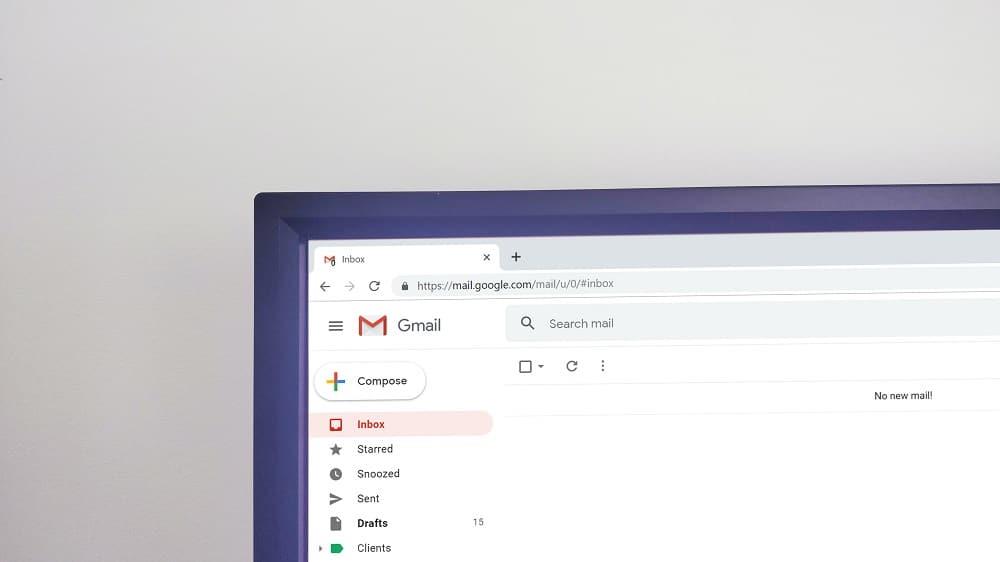
Isi
Cara Menggunakan Gmail Offline di Peramban Anda
Untuk ini, Anda harus menggunakan Gmail Offline toko web Chrome. Dengan Gmail Offline, Anda dapat membaca, menanggapi, mengarsipkan, dan menelusuri email Anda. Gmail Offline akan secara otomatis menyinkronkan pesan dan tindakan dalam antrean kapan pun Chrome berjalan dan sambungan Internet tersedia. Kami juga akan berbicara tentang fitur offline Gmail inbuilt yang baru saja diluncurkan di bagian akhir, tetapi mari kita mulai dengan ekstensi Gmail Offline terlebih dahulu.
Menyiapkan Ekstensi Gmail Offline (Dihentikan)
1. Masuk ke akun Gmail Anda di browser web Chrome.
2. Instal Gmail Offline dari Toko Web Chrome menggunakan tautan ini.
3. Klik 'Tambahkan ke Chrome' .
4. Buka tab baru di browser Chrome Anda dan klik ikon Gmail Offline untuk membukanya .
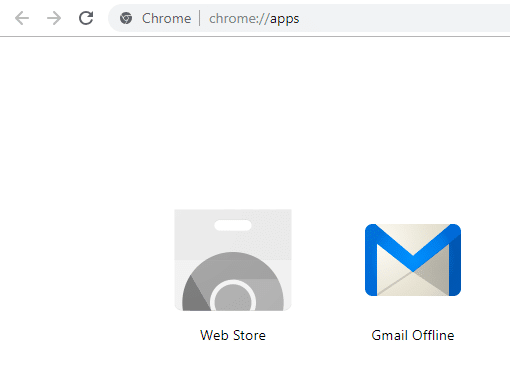
5. Di jendela baru, klik 'Izinkan email offline' untuk dapat membaca dan membalas email Anda bahkan tanpa koneksi internet. Perhatikan bahwa tidak disarankan menggunakan Gmail offline di komputer publik atau bersama.
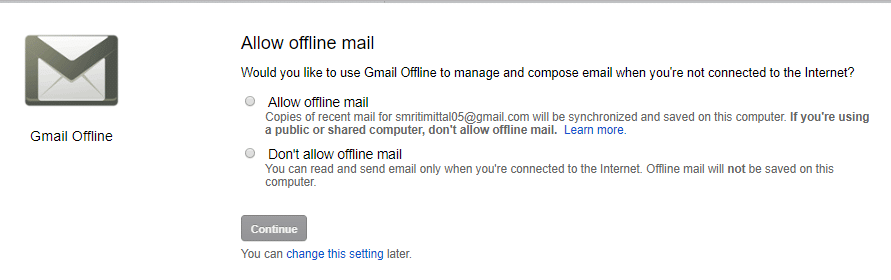
6. Kotak masuk Gmail Anda akan dimuat ke halaman dengan antarmuka yang sedikit berbeda dari Gmail biasa.
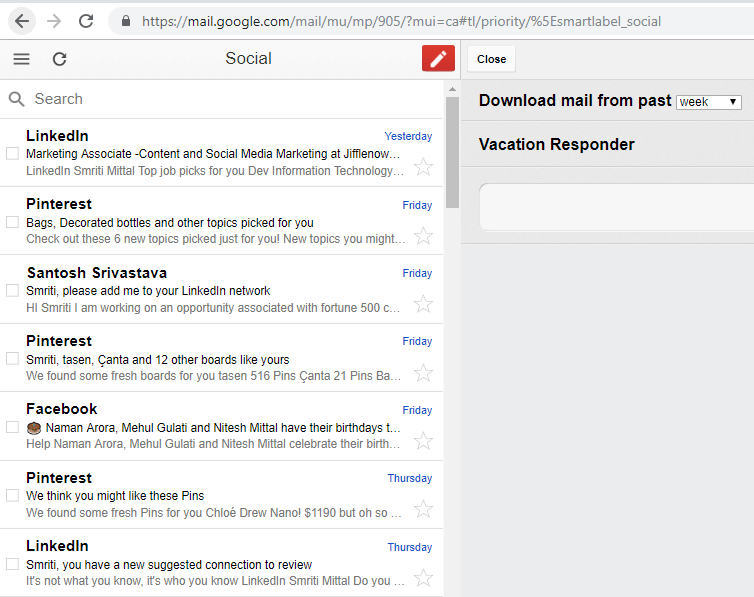
Cara mengonfigurasi Gmail Offline
1. Buka pengaturan Gmail Offline dengan mengklik sudut kanan atas layar Anda.
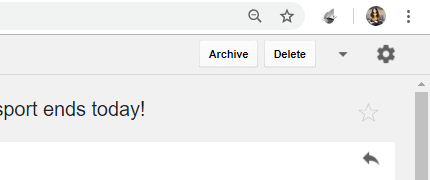
2. Di sini Anda dapat mengonfigurasi Gmail Offline untuk menyimpan email dari durasi waktu yang Anda tentukan, misalnya seminggu. Ini berarti bahwa saat offline, Anda dapat mencari email yang berumur hingga satu minggu. Secara default, batas ini diatur ke satu minggu saja tetapi Anda bisa naik hingga satu bulan jika Anda mau. Klik tarik-turun ' Unduh email dari masa lalu ' untuk menetapkan batas ini.
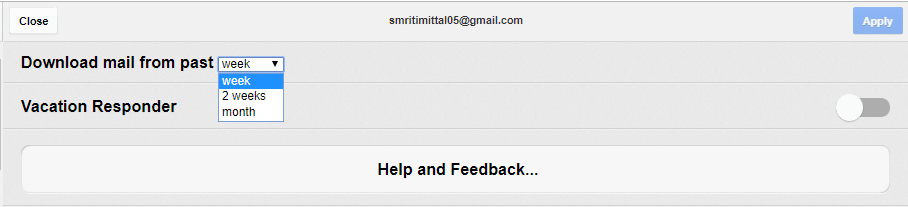
3. Klik 'Terapkan' di sudut kanan atas jendela untuk menerapkan perubahan.
4. Fitur hebat lainnya dari Gmail Offline adalah 'Vacation Responder'. Menggunakan Vacation Responder, Anda dapat mengirim email otomatis ke kontak Anda tentang ketidaktersediaan Anda untuk jangka waktu tertentu. Untuk mengatur ini, hidupkan sakelar sakelar untuk Vacation Responder di halaman yang sama.
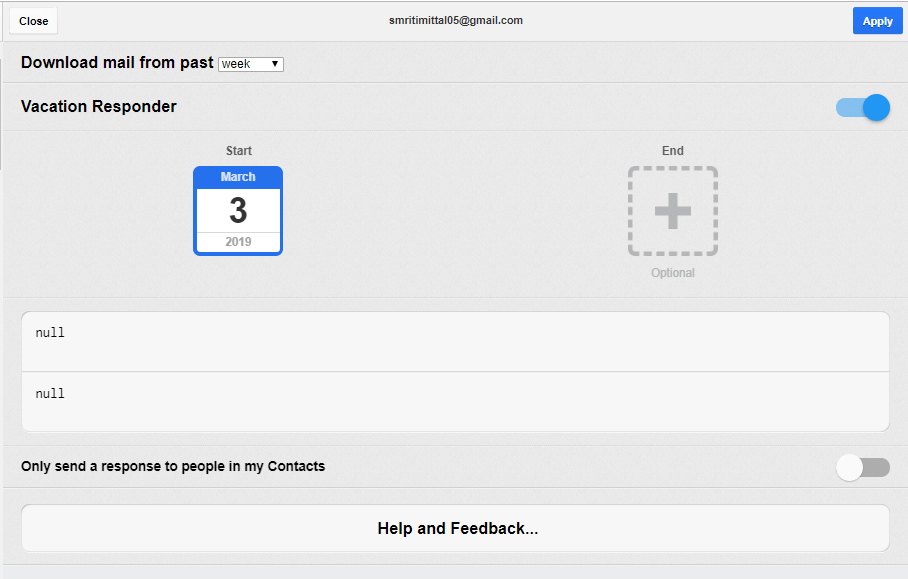
5. Ketuk tanggal 'Mulai' dan 'Akhir' untuk memilih jangka waktu pilihan Anda dan masukkan subjek dan pesan di bidang yang diberikan.
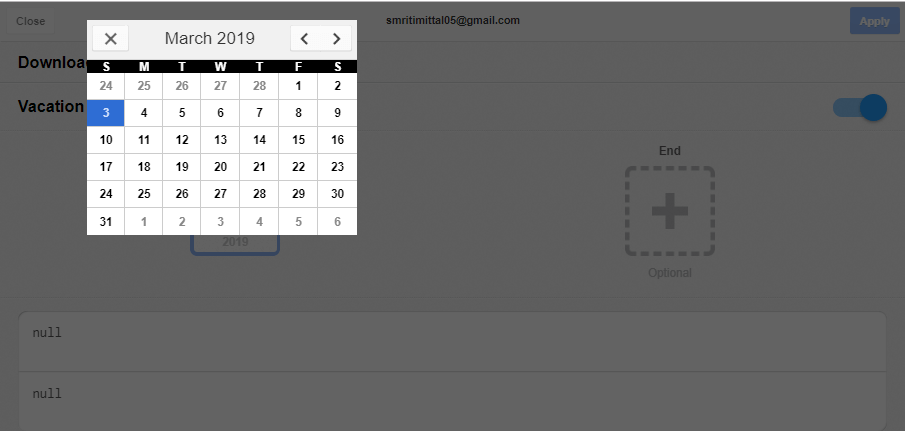
6. Sekarang, ketika Anda berada dalam mode offline, Anda masih dapat membaca email Anda hingga batas waktu yang ditentukan.
7. Anda juga dapat mengetik email tanggapan di Gmail Offline , yang akan langsung dikirim ke Kotak Keluar Anda. Setelah online, email-email ini akan otomatis terkirim.
8. Gmail Offline menyinkronkan setiap perubahan yang Anda buat selama mode offline saat Anda memiliki koneksi Internet aktif. Untuk menyinkronkannya secara manual, cukup klik ikon sinkronisasi di sudut kiri atas halaman.
9. Gmail Offline adalah cara mudah untuk menangani, mengambil, dan mengembalikan email Anda saat Anda sedang dalam penerbangan atau jika Anda memiliki koneksi internet yang tidak stabil.
Baca Juga: Cara Menggunakan Gmail di Microsoft Outlook
Cara menggunakan Gmail Offline di Peramban Anda
1. Di antarmuka Gmail Offline, di sebelah kiri Anda, Anda akan melihat daftar semua email Anda di kotak masuk. Anda dapat mengklik ikon menu hamburger untuk membuka kategori yang diperlukan.
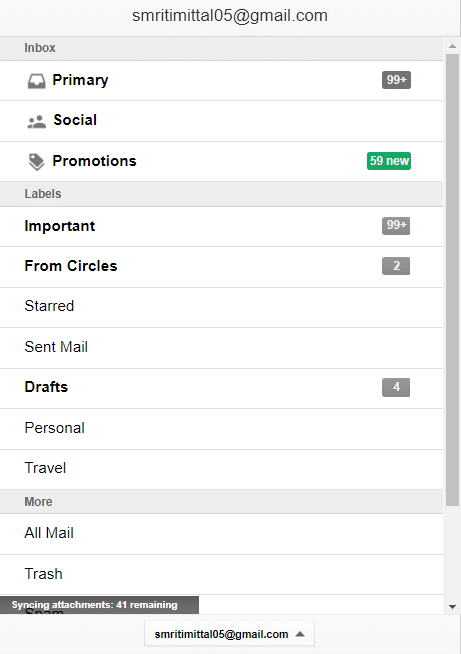
2. Anda juga dapat memilih beberapa email untuk tindakan kolektif .
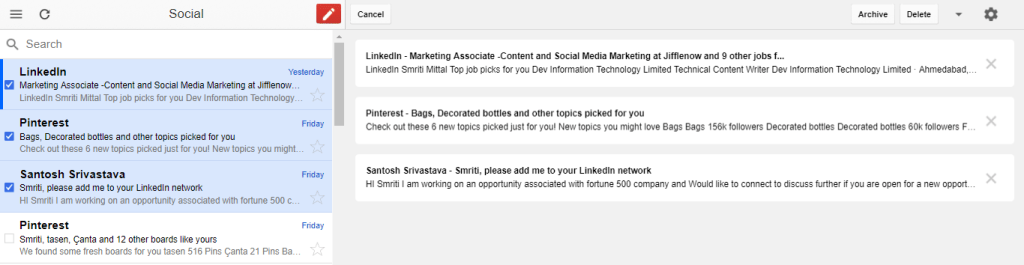
3. Di sisi kanan, Anda dapat melihat isi email yang dipilih.
4. Untuk email terbuka apa pun, Anda dapat memilih untuk mengarsipkan atau menghapusnya dengan mengklik tombol yang relevan di sudut kanan atas email.
5. Di bagian bawah email yang terbuka, Anda akan menemukan tombol Balas dan Teruskan .
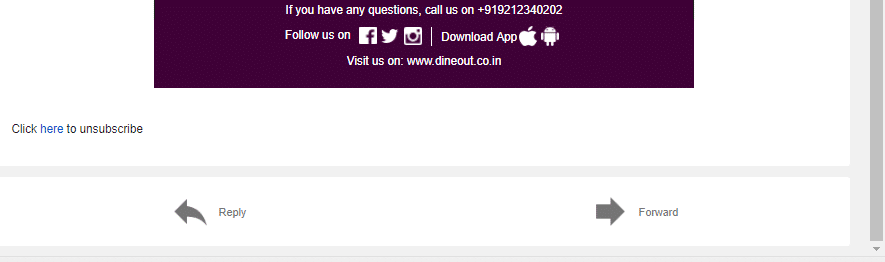
6. Untuk menulis email, klik ikon berwarna merah di sudut kanan atas panel kiri.
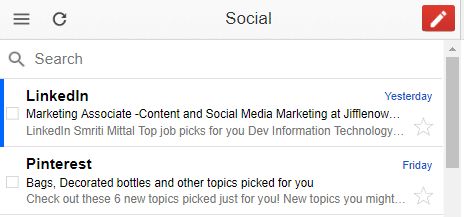
Cara Menghapus Gmail Offline
1. Pertama-tama, Anda harus menghapus semua data yang tersimpan di browser Anda. Untuk ini,
A. Buka browser web Chrome dan klik ikon menu tiga titik dan pilih Pengaturan .
B. Klik 'Lanjutan' di bagian bawah halaman.
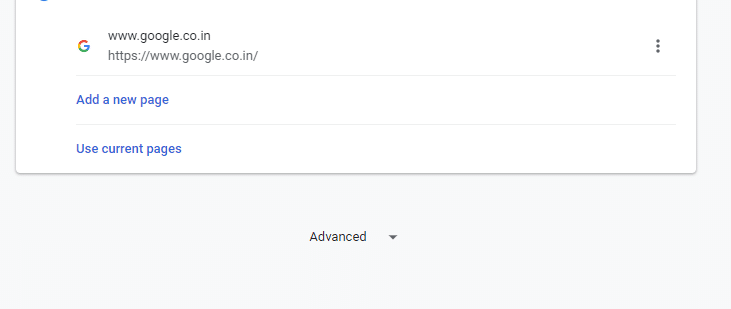
C. Navigasikan ke Pengaturan konten > Cookie > Lihat semua cookie dan data situs > Hapus semua.
D. Klik 'Hapus Semua' .
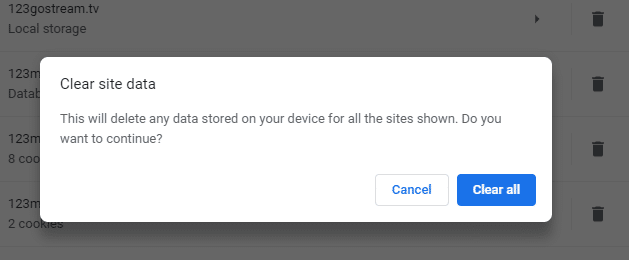
2. Sekarang, untuk menghapus Gmail Offline akhirnya,
A. Buka tab baru.
B. Buka Aplikasi.
C. Klik kanan pada Gmail Offline dan pilih 'Hapus dari Chrome' .
Gunakan Gmail Asli Offline (Tanpa ekstensi apa pun)
Meskipun Gmail Offline adalah cara yang efektif untuk menggunakan Gmail dalam mode offline, antarmukanya kurang menyenangkan dan banyak fitur canggih Gmail dihilangkan. Karena itu, Gmail baru-baru ini meluncurkan fitur mode offline asli yang dapat Anda gunakan untuk mengakses Gmail Anda tanpa koneksi internet. Dengan fitur ini, Anda tidak perlu menggunakan perangkat lunak atau ekstensi tambahan seperti yang disebutkan di atas. Sebaliknya, ekstensi akan segera dihapus.
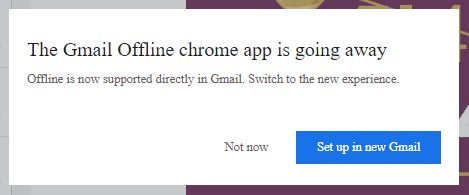
Mode offline Gmail asli ini juga berarti Anda dapat menggunakan Gmail dengan antarmuka reguler dan fitur kerennya sendiri. Perhatikan bahwa untuk ini, Anda memerlukan Chrome versi 61 atau lebih tinggi. Untuk menggunakan Gmail Offline di Browser Anda menggunakan mode offline Gmail bawaan,
1. Masuk ke akun Gmail Anda di browser web Chrome.
2. Klik pada ikon roda gigi dan pergi ke pengaturan.
3. Klik tab 'Offline' dan pilih 'Aktifkan email offline' .
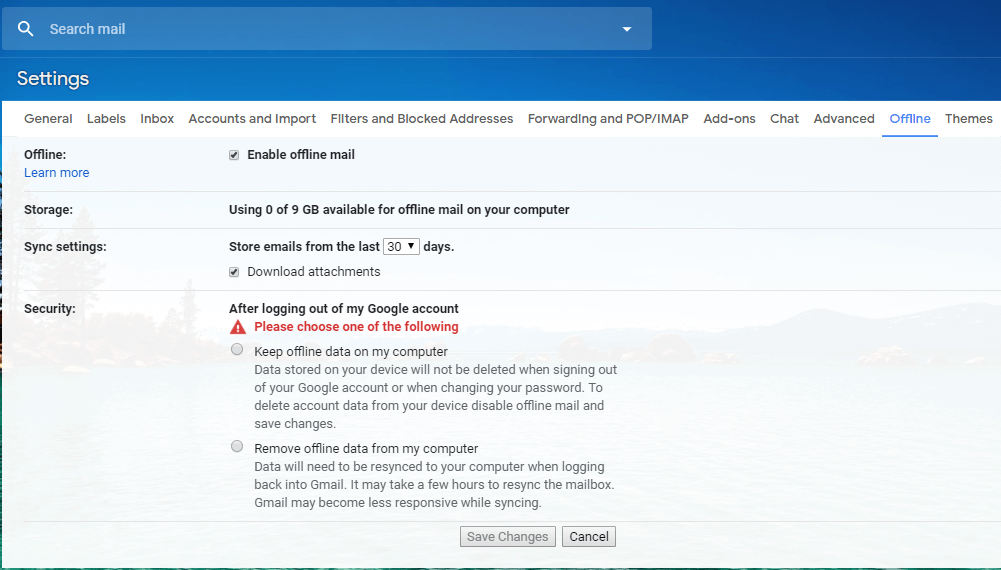
4. Pilih berapa hari email yang ingin Anda akses dalam mode offline.
5. Pilih apakah Anda ingin lampiran diunduh atau tidak .
6. Selain itu, Anda memiliki dua opsi terkait apakah Anda ingin data yang tersimpan di perangkat Anda dihapus atau tidak saat Anda keluar dari akun Google atau saat Anda mengubah kata sandi. Pilih opsi yang diinginkan dan klik ' Simpan Perubahan '.
7. Tandai halaman ini untuk mengaksesnya nanti dengan mudah.
8. Saat dalam mode offline, yang harus Anda lakukan adalah membuka halaman yang di-bookmark ini dan kotak masuk Anda akan dimuat.
9. Anda dapat membuka tautan ini untuk pertanyaan atau pertanyaan lebih lanjut.
10. Untuk menghapus Gmail offline, Anda harus menghapus semua cookie dan data situs seperti yang dilakukan pada metode sebelumnya. Setelah itu, buka pengaturan Gmail offline Anda dan hapus centang pada opsi ' Aktifkan email offline ' dan hanya itu.
Direkomendasikan: 3 Cara Mengunduh Video Facebook di iPhone
Jadi ini adalah cara yang Anda dapat dengan mudah mengakses Gmail Offline di Browser Anda bahkan ketika Anda tidak memiliki koneksi internet.
Menyalin konten di papan klip iPad Anda nyaman karena memberi pengguna akses mudah ke teks, foto, video, dll. Namun, Anda dapat menyalin informasi
Jika Anda menggunakan aplikasi pengeditan video KineMaster, Anda mungkin bertanya-tanya bagaimana cara mengunggah video ke YouTube. Bagaimanapun, aplikasi berbagi video online tidak ada bandingannya
Kolaborasi “Fortnite” dan “Star Wars” menghadirkan kekuatan Pasukan khusus dan misi “Star Wars” kepada para pemain. Kekuatan Force muncul di Bab 4,
Roblox menawarkan cara kreatif dan unik untuk menciptakan dunia. Jika Anda ingin berbagi pengalaman bermain game di Roblox dan game apa pun di dalamnya, menambahkan teman adalah caranya
Menambahkan lebih banyak ruang penyimpanan di PlayStation membantu Anda mengatasi ukuran game modern. Game saat ini lebih besar dari sebelumnya dan memakan banyak ruang di PS
Jika komputer Anda tiba-tiba tampak menjadi lebih lambat, pikiran pertama Anda mungkin adalah RAM terlalu kecil atau terkena virus. Namun, itu
Jika Anda pengguna RingCentral, Anda mungkin ingin mengubah kata sandi Anda. Mungkin Anda mempunyai masalah keamanan atau hanya ingin memilih kata sandi yang lebih mudah
Jika Anda sudah aktif di Telegram selama beberapa waktu, Anda mungkin ingin mengubah gambar profil Anda. Namun, gambar profil lama tidak terhapus secara otomatis
Platform Twitch memiliki opsi untuk melindungi Anda dari melihat bahasa yang berbahaya, menyinggung, dan kasar dalam obrolan. Untuk pengguna yang lebih muda, disarankan untuk memilikinya
https://www.youtube.com/watch?v=Pt48wfYtkHE Google Dokumen adalah alat luar biasa untuk berkolaborasi karena memungkinkan banyak orang mengedit dan mengerjakan satu dokumen
Meskipun ada banyak alat seni digital, Procreate menonjol karena suatu alasan. Ini dirancang untuk menggambar karya seni asli menggunakan stylus dan tablet, memberi Anda a
Ada kalanya Anda tidak ingin teman Facebook Anda mengetahui apa yang Anda posting secara online. Mungkin Anda menjual sesuatu yang diberikan oleh salah satu teman Anda
Ingin membuat film tentang diri Anda berdiri di Paris, tapi belum pernah ke Prancis? Anda dapat melakukannya di iMovie dengan menghapus latar belakang dan memasukkan yang baru
Anda mungkin memperhatikan bahwa ukuran teks Anda telah berubah di pesan Snapchat. Pasalnya, aplikasinya disesuaikan dengan pengaturan ponsel Anda. Untungnya, jika
Pelajari bagaimana Anda dapat menemukan dan memesan tablet Fire terbaru di Amazons Store dalam panduan ini.
Jika Anda ingin mengetahui platform sosial mana yang terbaik untuk monetisasi, jumlah basis pengguna TikTok saja sudah memberi tahu Anda semua yang perlu Anda ketahui.
https://www.youtube.com/watch?v=Y9EoUvRpZ2s Setelah Anda menjadi Kreator Snapchat resmi, Anda akan mendapatkan tombol Berlangganan di samping nama Anda. Apa yang kamu butuhkan
Bitmoji 3D adalah fitur inovatif dari Snapchat yang memungkinkan pengguna menciptakan kehadiran digital unik yang secara akurat mewakili kepribadian dan kepribadian mereka
Selama presentasi Google Slide, Anda harus menghitung berapa lama Anda berada di satu slide atau memberikan kesempatan kepada audiens untuk terlibat dalam diskusi atau menjawab pertanyaan apa pun.
OnePlus 5 adalah salah satu ponsel terbaik tahun 2017. Kemudian OnePlus 5T hadir, dan memperbaikinya dengan beberapa cara sederhana namun penting, tanpa menambahkan


















